Via le terminal de commande
Attention :
Ces procédures on été réalisés pour une distribution de type Debian/Ubuntu.
Complément : Autres distributions⚓
Le client est également disponible sur d'autres distributions : n'hésitez pas à le chercher dans votre gestionnaire de paquets habituel.
Truc & astuce :
Les commandes suivantes sont à saisir dans un terminal.
Procédure : Installation du client OpenFortiVPN via le gestionnaire de paquet.⚓
Procédure : Se connecter au VPN⚓
Procédure
- Lancez le client OpenFortiVPN⚓
Attention :
Le champ "USER" est à remplacer par son nom d'utilisateur unistra.
Truc & astuce :
Vous pouvez retrouver votre compte unistra sur https://quisuisje.unistra.fr
- Cette opération nécessite une élévation de privilèges, saisissez le mot de passe de votre poste⚓
- Saisissez le mot de passe de votre compte Unistra⚓
- Résultat
Vous êtes connecté au VPN⚓
Procédure : (Optionnel) Connexion au VPN via un fichier de configuration.⚓
Procédure
- Créez un fichier de configuration pour le client⚓
vim /etc/openfortivpn/config
- Insérez les paramètres suivant dans le fichier⚓
host = vpn.unistra.fr
port = 443
username = USER
- Lancez le client⚓
sudo openfortivpn -c /etc/openfortivpn/config
Remarque :
Vous aurez à renseigner le mot de passe de votre poste puis celui de votre compte Unistra.
- Résultat
Vous êtes connecté
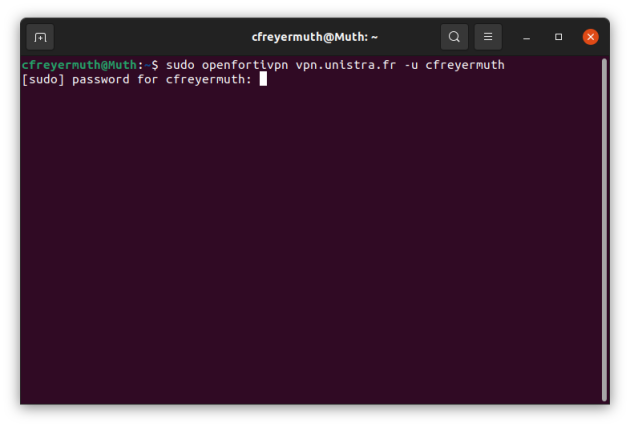
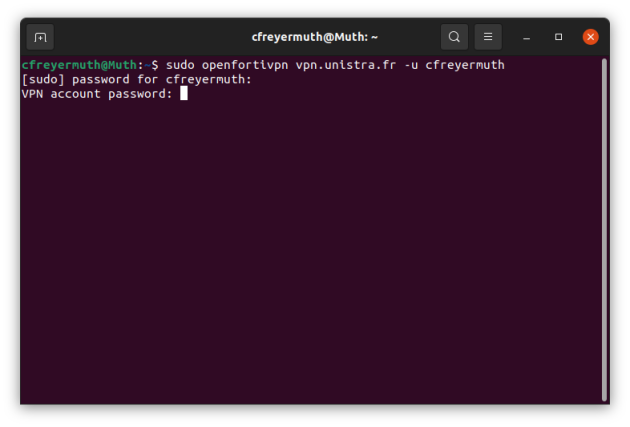
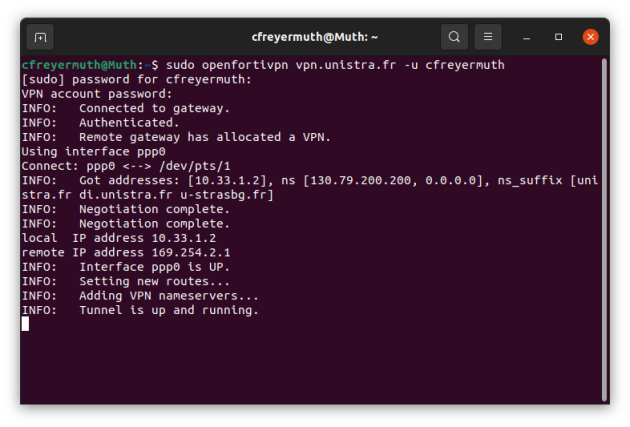
sudo apt install openfortivpn
Le client est correctement installé.⚓